

|
辦公軟件是指可以進行文字處理、表格制作、幻燈片制作、圖形圖像處理、簡單數據庫的處理等方面工作的軟件。目前辦公軟件朝著操作簡單化,功能細化等方向發展。辦公軟件的應用范圍很廣,大到社會統計,小到會議記錄,數字化的辦公,離不開辦公軟件的鼎力協助。另外,政府用的電子政務,稅務用的稅務系統,企業用的協同辦公軟件,這些都屬于辦公軟件。 很多小伙伴在完成思維導圖的編輯之后都會想要對思維導圖進行一些設置,為了讓自己的思維導圖更加的美觀。在思維導圖的設置中有很多工具可以幫助我們進一步美化我們的思維導圖,我們可以對思維導圖的邊框、連線、畫布等各種元素進行樣式設置。有的小伙伴想要將自己思維導圖中的連線變得更加多彩,或是不同主題視同不同顏色的連線,更方便我們關注到主題的分類。有的小伙伴可能不清楚該連線修改顏色的具體的操作方法,接下來小編就來和大家分享一下WPS PPT思維導圖同時修改多條連線顏色的方法。 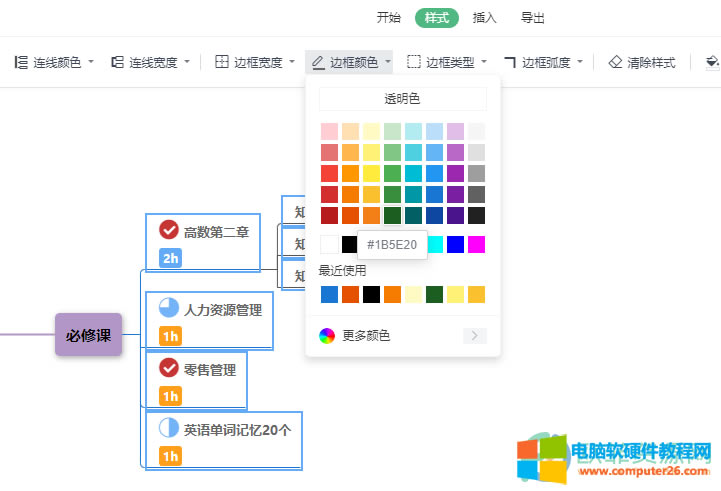 方法步驟1、第一步,我們打開WPS新建一個演示文稿,然后在PPT中點擊插入,再選擇思維導圖,接著在設定圖模板中選擇一個自己喜歡的打開 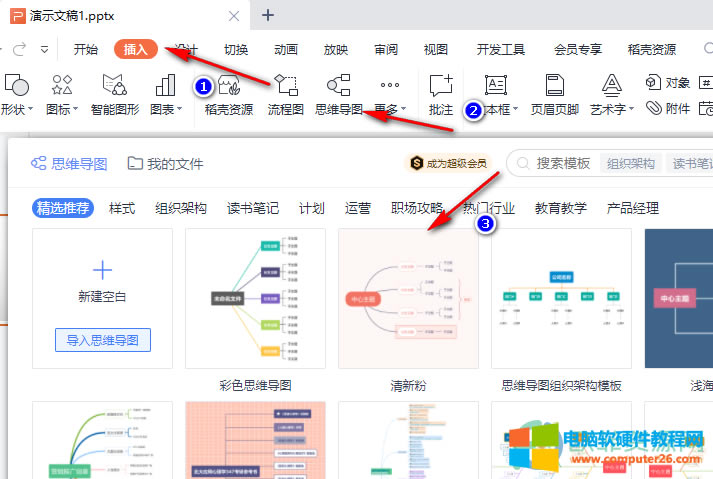 2、第二步,進入思維導圖頁面之后,我們按住鍵盤上的Ctrl鍵然后選擇多個需要更改連線顏色的主題,接著在工具欄中點擊“樣式”再在子工具欄中找到“連線顏色”選項 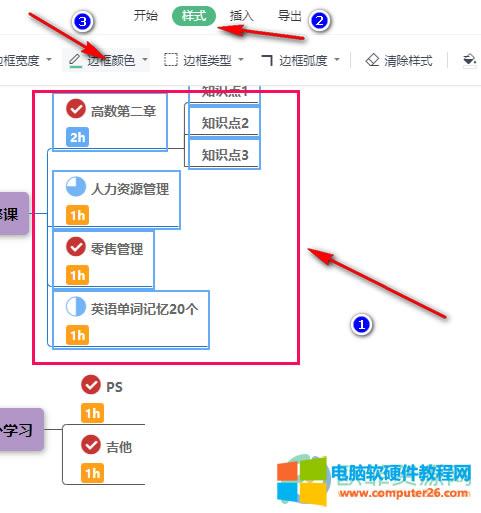 3、第三步,我們點擊連線顏色之后在下拉顏色框內選擇一個自己喜歡的顏色即可 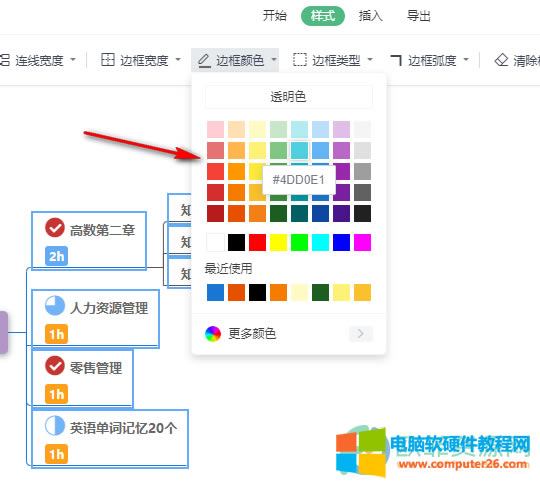 以上就是小編整理總結出的關于WPS PPT思維導圖同時修改多條連線顏色的方法,我們進入思維導圖頁面之后在頁面中按Ctrl選擇多個主題也可以直接快捷鍵“Ctrl+A”全選然后點擊工具欄的樣式選項,再點擊連線顏色,選擇一個自己喜歡的顏色即可。感興趣的小伙伴快去試試吧。 Office辦公軟件是辦公的第一選擇,這個地球人都知道。 |
溫馨提示:喜歡本站的話,請收藏一下本站!